가끔씩, 애플의 아이폰 탈옥 및 관련 작업을 수행하려면 아이튠즈를 다운그레이드해야 할 때가 있습니다. 아이튠즈의 다운그레이드는 이러한 작업을 지원하는 중요한 단계 중 하나이며, 이를 통해 더 오래된 버전의 아이튠즈를 설치하고 활용할 수 있습니다.
아이튠즈는 주로 애플의 스마트 모바일 기기인 아이폰 및 아이패드에 음악, 동영상 및 기타 미디어 콘텐츠를 동기화하고 관리하는 데 사용됩니다. 이를 통해 사용자는 컴퓨터에서 아이폰의 콘텐츠를 관리하거나 아이폰에서 컴퓨터로 콘텐츠를 백업할 수 있습니다. 또한 아이튠즈는 아이폰의 DFU 모드를 사용하여 공장 초기화 또는 복구 작업을 수행하는 데 필요한 도구 중 하나이며, 아이폰 탈옥과 같은 고급 작업을 지원합니다.
다운그레이드 프로세스는 주로 아이튠즈의 이전 버전을 다운로드하고 설치하는 과정으로 진행됩니다. 아이튠즈를 다운그레이드하는 이유 중 하나는 특정 버전의 아이튠즈가 특정 탈옥 또는 복구 프로세스와 더 호환성이 좋을 수 있기 때문입니다.
맥북 Mac OSX 아이튠즈 다운로드 설치
노랗 목차
이튠즈의 다운그레이드는 아이폰 및 아이패드와 같은 애플 기기를 더 많은 기능과 자유로움을 제공하는 다양한 작업을 수행하기 위해 필요한 중요한 단계 중 하나입니다. 이를 통해 사용자는 미디어 콘텐츠를 관리하고 디바이스를 사용자 정의하며 문제 해결을 수행할 수 있습니다.
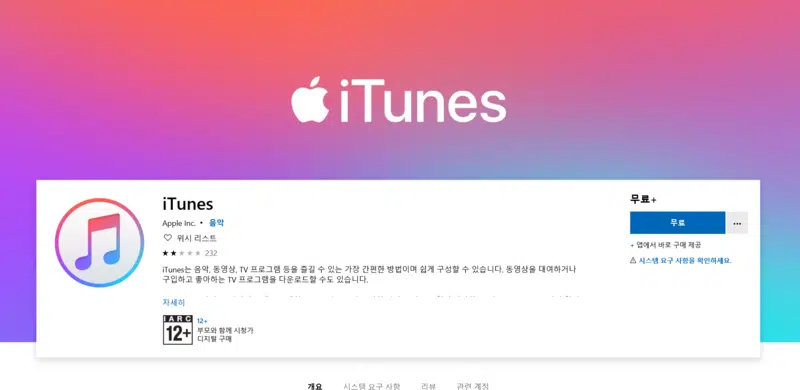
설치된 운영체제는 Mac OSX Mojave(모하비) 10.14.2 버전에서 테스트진행되었습니다.
아이폰 음악 음성 녹음파일 넣는법 아이튠즈 동기화
MacOS 아이튠즈 다운그레이드
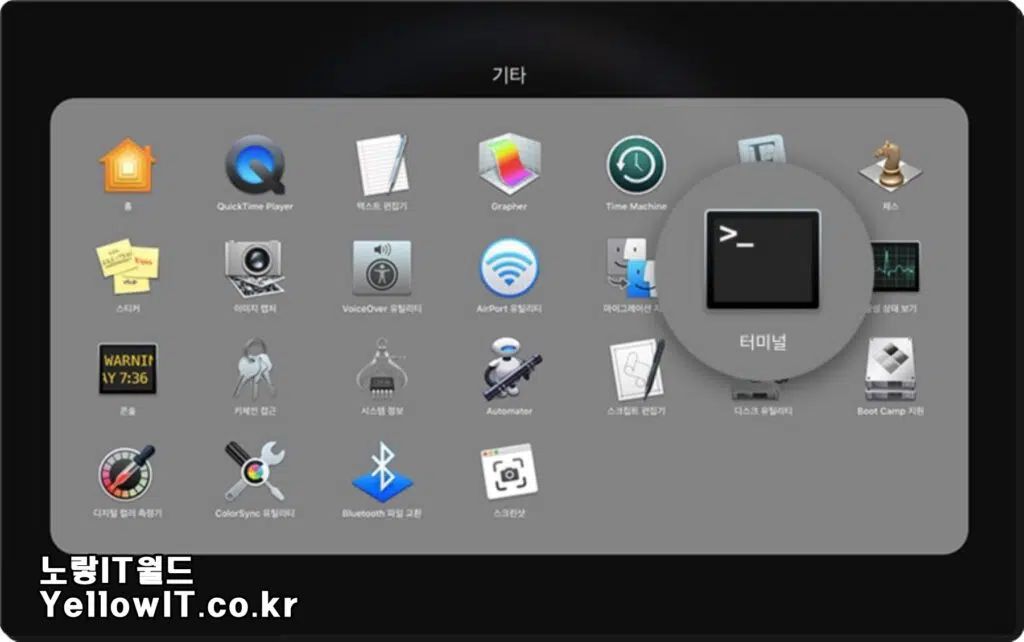
- MacOS 터미널을 실행시켜 아래 명령어를 입력합니다.
sudo rm -rf /Library/Documentation/Applications/iTunes/Acknowledgements.rtf /Library/Documentation/iPod/Acknowledgements.rtf /Library/Frameworks/iTunesLibrary.framework/ /Applications/iTunes.app/ /System/Library/PrivateFrameworks/iTunesAccess.framework/ /System/Library/LaunchDaemons/com.apple.fpsd.plist /System/Library/PrivateFrameworks/CoreFP.framework/ /System/Library/PrivateFrameworks/CoreADI.framework/ /System/Library/LaunchDaemons/com.apple.adid.plist /System/Library/CoreServices/UAUPlugins/ADIUserAccountUpdater.bundle/ /System/Library/CoreServices/CoreTypes.bundle/Contents/Library/MobileDevices.bundle/ /System/Library/LaunchDaemons/com.apple.usbmuxd.plist /System/Library/PrivateFrameworks/AirTrafficHost.framework/ /System/Library/PrivateFrameworks/DeviceLink.framework/ /System/Library/PrivateFrameworks/MobileDevice.framework/ /System/Library/Extensions/AppleMobileDevice.kext/ /System/Library/Extensions/AppleUsbEthernetHost- Mac OSX에서 현재 설치된 아이튠즈 프로그램을 삭제합니다.
- 터미널을 실행시킵니다.
- cd /Applications
- sudo rm -rf iTunes.app
- 위 명령어를 차례로 입력시키고 Mac 로그인 비밀번호를 입력합니다.
- 상위 버전의 iTunes에 사용되었던 iTunes Library.itl 파일을 삭제합니다.
- /User/사용자이름/음악 에 들어갑니다.
- iTunes Library.itl을 제거합니다.
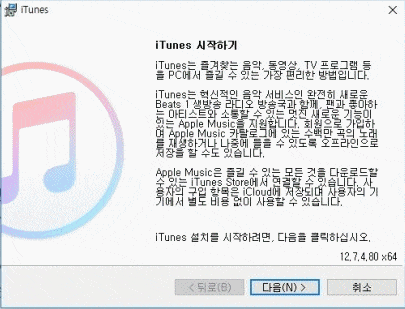
아이튠즈 설치
- 하위 버전의 iTunes 설치 파일로 iTunes를 설치합니다.
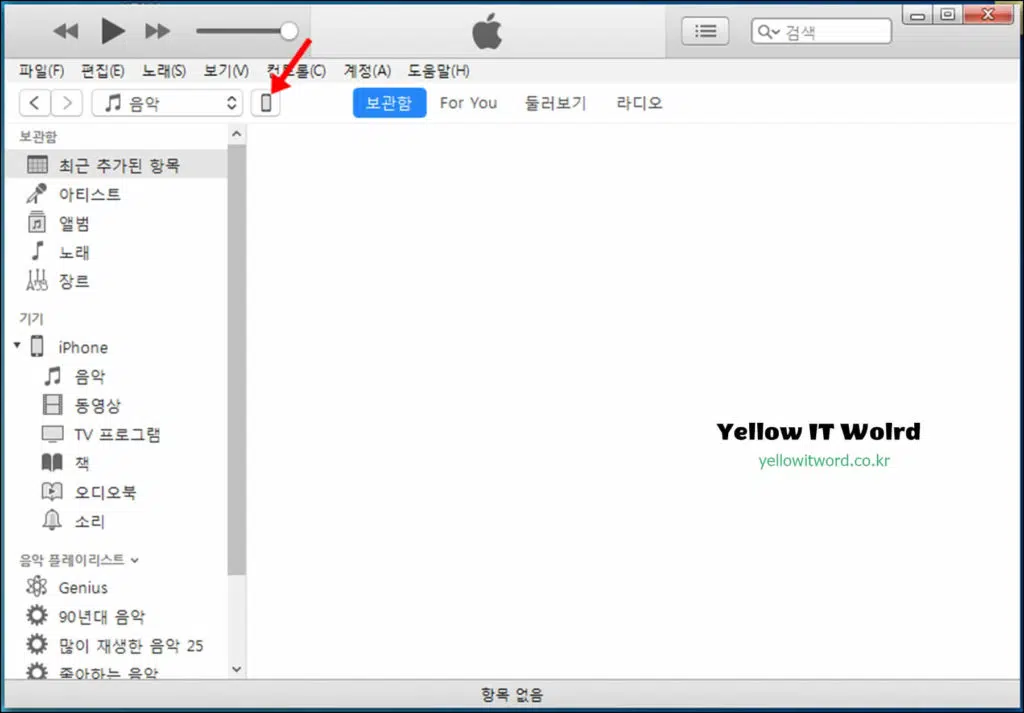
이상 매킨토시나 맥북등 Mac OS가 설치된 운영체제에서 아이튠즈의 버전을 낮추는 방법을 알아보았습니다.
아이튠즈의 다운그레이드는 애플 기기 사용자들에게 다양한 기능을 활용하고 필요한 작업을 보다 편리하게 수행할 수 있는 중요한 도구 중 하나입니다. 이를 통해 사용자들은 음악, 동영상, 백업 및 복구 작업을 더욱 효과적으로 관리하고, 아이폰 탈옥 및 공장 초기화와 같은 고급 작업을 수행할 수 있습니다. 아이튠즈의 다운그레이드를 통해 사용자들은 자신의 디바이스를 더욱 맞춤화하고 문제 해결을 보다 간편하게 진행할 수 있습니다.

1 thought on “맥북 MacOSX 아이튠즈 다운그레이드 설치방법”